Финансовые функции Мicrosoft excel
Финансовые функции Microsoft EXCEL предназначены для вычисления базовых величин, необходимых при проведении сложныхфинансовых расчетов. Методика изучения и использования финансовых функций Microsoft EXCEL требует соблюдения определенной технологии, последовательно следующих шагов.
На рабочем листе в отдельных ячейках осуществляется подготовка значений основных аргументов функции.
Для расчета результата финансовой функции Microsoft EXCEL курсор устанавливается в новую ячейку для ввода формулы, использующей встроенную финансовую функцию; если финансовая функция вызывается в продолжении ввода другой формулы, данный пункт опускается.
Осуществляется вызов Мастера функции с помощью команды Вставка, Функцияили нажатием одноименной кнопки fx на панели инструментов Стандартная (Рис. 1.1).
4. Выполняется выбор категории Финансовые. В списке Функция содержится полный перечень доступных функций выбранной категории. Поиск функции осуществляется путем последовательного просмотра списка. Для выбора функции курсор устанавливается на имя функции. В нижней части окна приведен краткий синтаксис и справка о назначении выбираемой функций. Кнопка ? вызывает экран справки для встроенной функции, на которой установлен курсор. Кнопка Отмена прекращает работу Мастера функций..
5. Для каждой финансовой функции существует регламентированный по составу и формату значений перечень аргументов.
6. В поля ввода диалогового окна можно вводить как ссылки на адреса ячеек, содержащих собственно значения аргументов, так и сами значения аргументов.
7. Если аргумент является результатом расчета другой встроенной функции Microsoft EXCEL, возможно организовать вычисление вложеннойвстроенной функции путем вызова Мастера функцииодноименной кнопкой, расположенной перед полем ввода аргумента.
8. Завершение ввода аргументов и запуск расчета значения встроенной функции выполняется нажатием кнопки ОК .
Именование диапазонов и ячеек
Для того чтобы избавиться от расшифровки ссылок в формулах следует воспользоваться именами ячеек или диапазонов ячеек. Например, можно прис-воить итоговой области, состоящей из диапазона ячеек С2: С10 имя итого. Теперь для того, чтобы найти суммарные итоги, достаточно воспользоваться формулой
=СУММ(итого)
вместо формулы =СУММ(С2:С10).
Использование имен ячеек или диапазонов ячеек позволяет:
· уменьшить вероятность появления ошибок в формулах. При вводе неизвестного имени Microsoft Excel выводит сообщение #имя?;
· легко читать формулы. Например, формула Сумма кредита = Страховка + Цена всей партии + Накладные расходы
значительно легче для понимания, чем D20 = A20 + В20 + С20;
· при переопределении имен автоматически модифицировать все использующие их формулы;
· легко ссылаться на один и тот же набор имен во всей рабочей книги;
· облегчить ввод ссылок на рабочие листы, находящиеся в других книгах. В этом случае нет нужды знать ссылку на ячейку, а достаточно набрать, например, формулу
= отчет2003.хls!затрат.
Эта формула переносит информацию из ячейки с именем затрат рабочей книги Отчет2003.х1s.
Присвоение имени ячейке
Для того чтобы присвоить имя ячейке или диапазону:
1. Выделите ячейку или диапазон.
2. Выберите команду Вставка | Имя | Присвоить.На экране отобразится диалоговое окно Присвоение имени.
3. Если Microsoft Excel предлагает подходящее имя, оставьте его, или введите нужное вам имя в поле Имя. Microsoft Excel часто предлагает имена для выделенных ячеек. Он ищет текстовое значение в строке слева от ячейки или столбце сверху над ячейкой. Если в тексте есть пробелы, Microsoft Excel заменяет их знаками подчеркивания.
4. Нажмите кнопку ОКдля присвоения имени.
Для изменения или удаления имени:
Выберите команду Вставка | Имя | Присвоить. На экране отобразится диалоговое окно Присвоение имени.
Отметьте в списке имя, которое хотите изменить.
Перейдите в поле Имя и отредактируйте имя.
Для удаления имени нажмите кнопку Удалить.
Имя в формулу можно вводить вручную, а лучше, во избежание опечаток поступить следующим образом.
Выберите команду Вставка | Имя | Вставить. На экране отобразится диалоговое окно Вставка имени со списком всех имен
Выделите необходимое имя. Нажмите кнопкуОК.
Подбор параметра
С помощью следующих действий вы можете легко подбирать нужное значение для решение задачи.
· Активизируйте рабочий лист с последним вариантом технико-экономического обоснования.
· Выберите команду меню Сервис | Подбор параметра. На экране появится диалоговое окно Подбор параметра.
· Прокручивая содержимое таблицы с помощью мыши при активном диалоговом окне Подбор параметра , щелкните на нужной ячейке . В поле ввода Установить в ячейке появится адрес ячейки.
· Переходите к полю ввода Значение,и введите с клавиатуры нужное значение. Переходите к полю ввода Изменяя значение ячейки, и затем щелкните мышью на ячейке, которой нужно изменить значение. В поле ввода Изменяя значение ячейкипоявится адрес ячейки (Рис.1.2).
· Закройте диалоговое окно Подбор параметрас помощью кнопки ОК.
5.
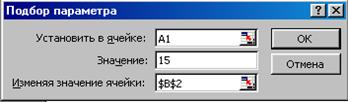 |
Функции Microsoft Excel для расчета операций по кредитам и займам
Microsoft Excel предоставляет большой спектр функций финансового анализа от нахождения платы по процентам, амортизации оборудования регулярных плат по займу до оценки эффективности капиталовложений.
Многие финансовые функции имеют одинаковые аргументы.
В пакете Microsoft Excel существует группа функций, предназначенная для расчета финансовых операций по кредитам, ссудам, займам. Эти расчеты основаны на концепции временной стоимости денег и предполагают неравноценность денег, относящихся к разным моментам времени. Эта группа функций охватывает следующие расчеты:
· определение наращенной суммы (будущей стоимости);
· определение начального значения (текущей стоимости);
· определение срока платежа и процентной ставки;
· расчет периодических платежей, связанных с погашением займов;
Если проценты начисляются несколько раз в год, то необходимо рас-считать общее количество периодов начисления процентов и ставку процента за период начисления. Эти величины определяются по таблице 2.2., в которой приводятся расчеты для наиболее распространенных методов начисления процентов в году.
Таблица 1. Расчет основных величин при внутригодовом учете процента.
| Метод начисления процентов | Общее число периодов начисления процентов | Ставка процента за период начисления, % |
| ежегодный | n | k |
| полугодовой | n*2 | k/2 |
| квартальный | n*4 | k/4 |
| месячный | n*12 | k/12 |
| ежедневный | n*365 | к/365 |
1.Понятие будущей стоимости основано на принципе неравноценности денег, относящихся к разным моментам времени. Вложения, сделанные сегодня, в будущем составят большую величину. Эта группа функций позволяет рассчитать:
1) будущую или наращенную стоимость серии фиксированных периоди- ческих платежей, а также будущую стоимость текущего значения вклада или займа при постоянной процентной ставке (функция БЗ);
2) будущее значение инвестиции после начисления сложных процентов при переменной процентной ставке (функция БЗРАСПИС).
2.Функция БЗ вычисляет будущее значение вклада на основе периодических постоянных платежей и постоянной процентной ставки. Функция БЗ подходит для расчета итогов накоплений при ежемесячных банковских взносах.
Рассмотрим различные варианты использования этой функции при решении конкретных задач.
2.1.Допустим, необходимо рассчитать будущую стоимость по которой начисляются сложные проценты за определенное число периодов. Для вычисления будущего значения единой суммы используются аргументы норма, кпер, нз, тип. В этом случае на рабочем листе EXCEL формула примет вид: =БЗ(норма; кпер;; нз,тип).
2.2.Рассмотрим ситуации, когда платежи производятся систематически, а не один раз, как в предыдущем примере. Эти платежи могут осуществляться в начале каждого расчетного периода или в конце в течение п периодов. Допустим, что в каждом периоде вносится одинаковая сумма. Требуется найти совокупную величинутаких вложений (их будущую стоимосгь) в конце n-го периода обоих случаев. Отличие в расчете при этом заключается в том, во втором случае не происходит начисления процентов на последний вклад. Для расчета будущей стоимости используются аргументы норма, кпер, выплата. В этом случае на рабочем листе EXCEL формула примет вид: =БЗ(норма; кпер;выплата;тип).
При решении конкретной задачи вместо названий аргументов следует записать соответствующие числа.
2.3.Если процентная ставка меняется с течением времени, то для расчета будущего значения инвестиции (единой суммы) после начисления сложных процентов можно использовать функцию БЗРАСПИС.
Если применяется массив процентных ставок - {ставка1; ставка2; ...; cтaвкaN}, то ставки необходимо вводить не в виде процентов, а как числа, например, {0.1; 0.15; 0.05}. Однако проще записать вместо массива ставок соответствующий интервал ячеек, содержащих значения переменных процентных ставок. При огромных расчетах в место нулей можно применить слово «тысяча» или кратко «тыс.».
3.Во многих задачах используется понятие текущей стоимости будущих доходов и расходов. Текущая стоимость получается как результат приведения будущих доходов и расходов к начальному времени. Microsoft EXCEL содержит ряд функции, которые позволяют вычислять: ПЗ, НПЗ, ЧИСТНЗ.
Функция ПЗ возвращает текущий объем вклада на основе постоянных периодических платежей. Этот расчет является обратным к определению будущей стоимости при помощи функции БЗ.
